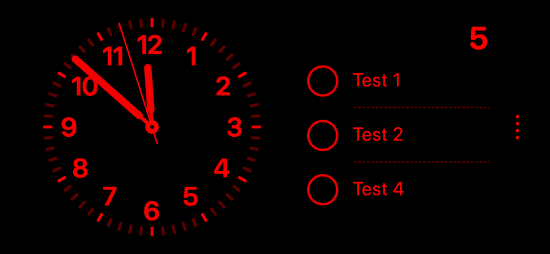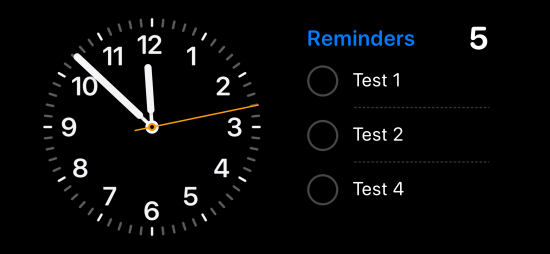在iPhone上啟用iOS 17的待機模式的步驟
- 王林轉載
- 2023-08-04 21:09:057350瀏覽
iOS 17 自 Apple 在 WWDC 2023 上首次預覽以來,一直是鎮上的話題。新作業系統帶來了許多變化和新功能,其中包括備受期待的待機。待機是在 iPhone 閒置和充電時使用的好方法,可讓您一目了然地查看信息,包括提醒事項、時鐘、即將發生的事件、日曆、天氣信息等。
此資訊使用超大小部件顯示,以便在 iPhone 閒置並在床頭櫃或工作台上充電時可以看到所有內容。因此,如果您想充分利用待機功能,那麼您可以在iPhone上啟用和使用它。
如何在 iOS 17 上啟用待機
以下是在執行iOS 17的iPhone上啟用待機的方法。請按照以下步驟幫助您完成流程。
在 iPhone 上開啟「設定」套用,然後輕按「待機」。
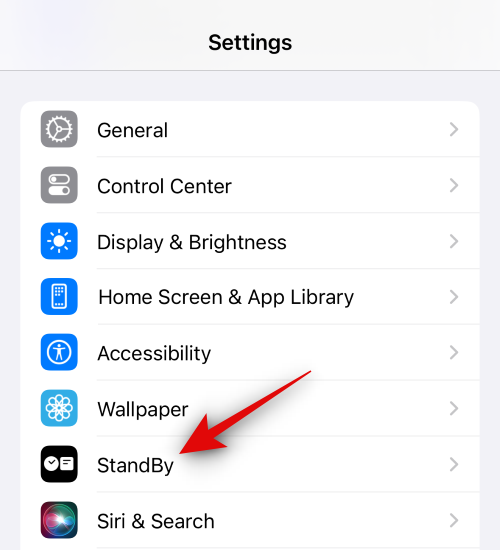
現在點擊並啟用頂部的待機切換。

接下來,如果您使用的是 iPhone 14 Pro 或更高版本,請點選並啟用 Always On 切換。這將允許待機保持可見,而iPhone可以檢測到您的注意力。一旦您不再看顯示器,它將智慧地關閉顯示器。
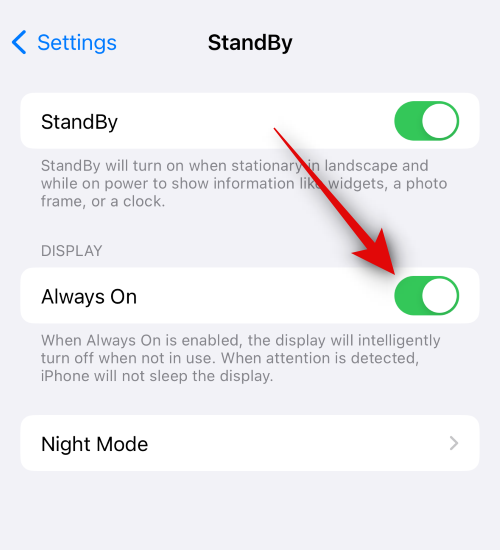
現在,如果您使用的是早於 iPhone 14 Pro 的 iPhone,請點擊並啟用夜間模式的切換。夜間模式允許待機在低光照條件下以紅色顯示。這有助於在黑暗中查看待機顯示模式時最大程度地減少眼睛疲勞。
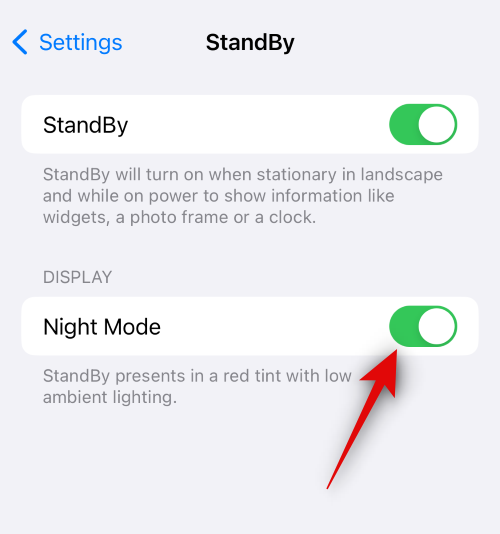
如果您使用的是 iPhone 14 Pro 或更高版本,請輕點「夜間模式」以自定其選項。
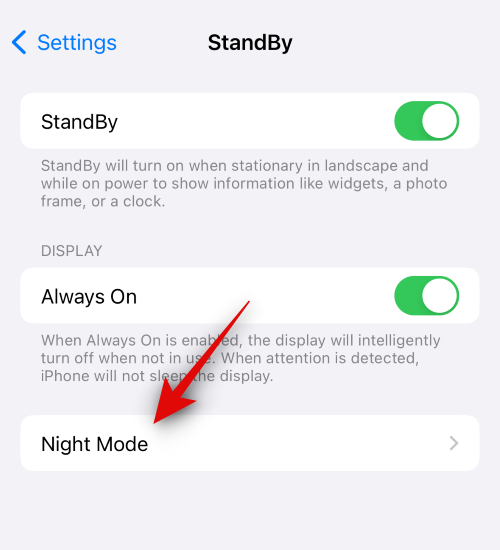
現在點擊並打開夜間模式的切換以啟用它,就像我們對上面的舊款iPhone所做的那樣。
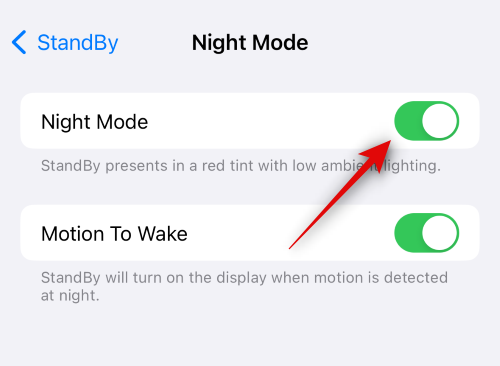
以下是夜間模式與普通待機模式相比的樣子。
#點擊並啟用「運動喚醒」切換開關,如果您希望iPhone在夜間移動後立即打開顯示器。
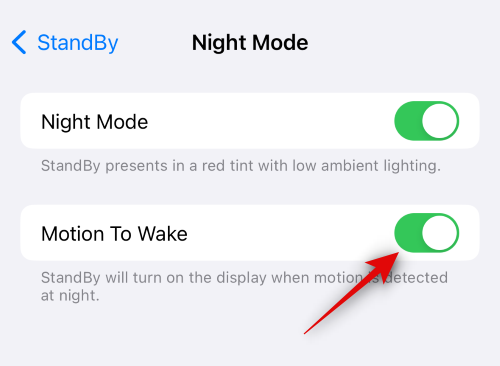
還有更多選項可以幫助您自訂 iPhone 在待機中的行為。返回上一頁以存取這些選項。點擊並啟用顯示通知的切換開關,如果您希望在待機中查看通知。
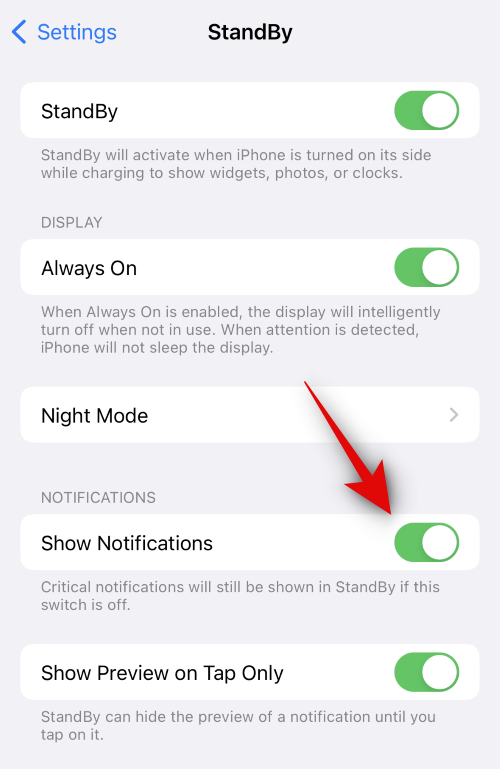
您可以透過啟用「僅在點擊時顯示預覽」的切換來增強通知的隱私性。這將隱藏通知的預覽,直到您點擊它們。
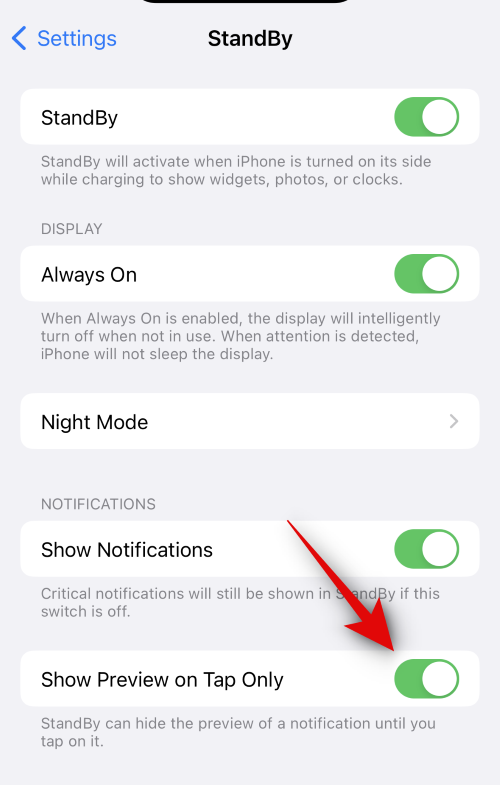
待機現在已在您的 iPhone 上啟用。您可以透過在充電時將iPhone靜止在橫向模式下來檢查和測試。
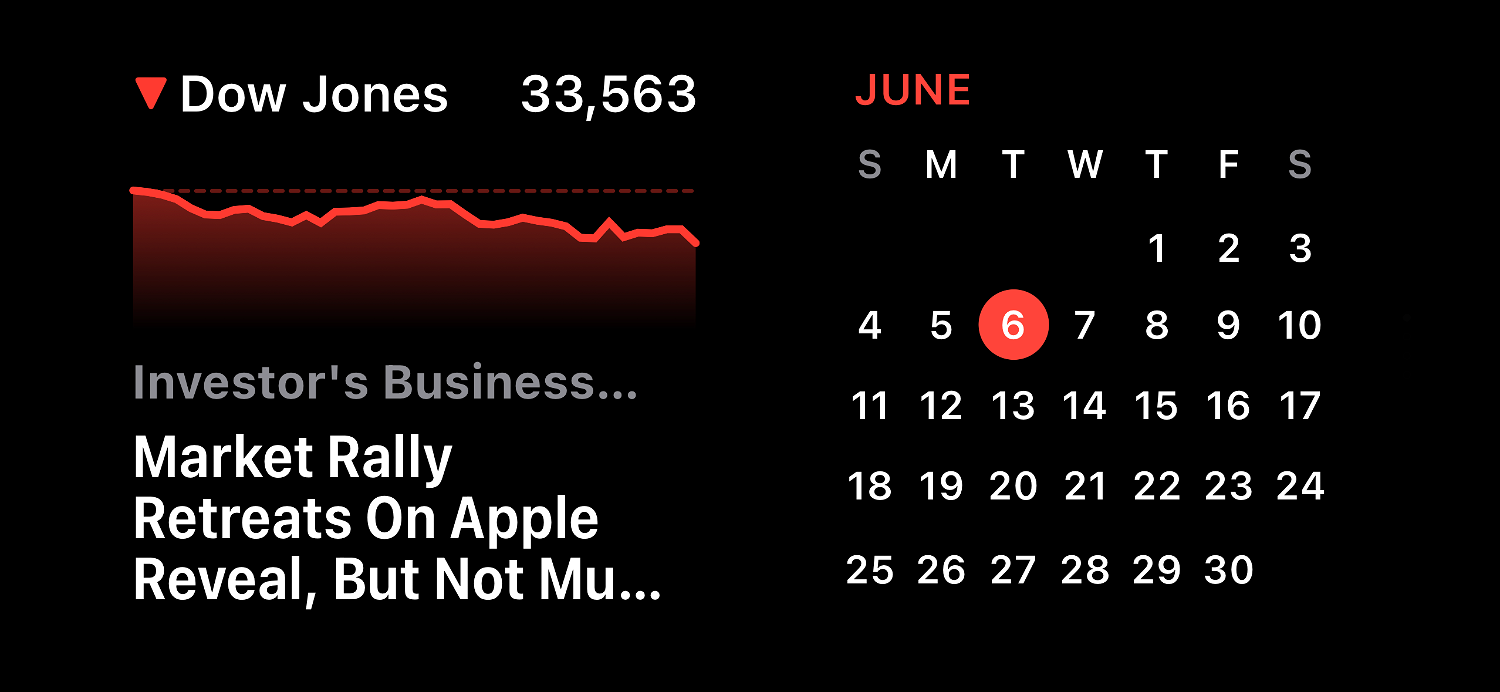
這就是您在 iPhone 上啟用和使用待機的方式,只要您運行的是 iOS 17。
以上是在iPhone上啟用iOS 17的待機模式的步驟的詳細內容。更多資訊請關注PHP中文網其他相關文章!